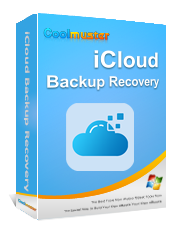Как легко узнать, что находится в моем iCloud [Дополнительно]

«Раньше я хранил несколько файлов в iCloud, но совершенно забыл, что это такое. Поэтому я хочу узнать, как посмотреть, что находится в моём iCloud. Есть ли какой-нибудь способ?»
- Пост для обсуждения на Quora
Для более удобного управления резервными копиями важно знать, что хранится в вашем iCloud. Знание содержимого резервной копии поможет вам решить, что можно удалить, а что нет. Мы знаем, что iCloud — это хранилище, а это значит, что в его системе хранится множество файлов. От забавных фотографий с друзьями до моментов, которые мы хотели бы никогда не запечатлеть на телефоне, iCloud хранит всё. Он гарантирует сохранность ваших воспоминаний, так что вы ничего не упустите.
Знаете ли вы, что находится в вашем iCloud, и как это проверить? Зная, что находится в вашем iCloud, вы сможете управлять хранилищем, освобождая больше места для удаления файлов, резервное копирование которых не планировалось. Читайте дальше, чтобы лучше разобраться.
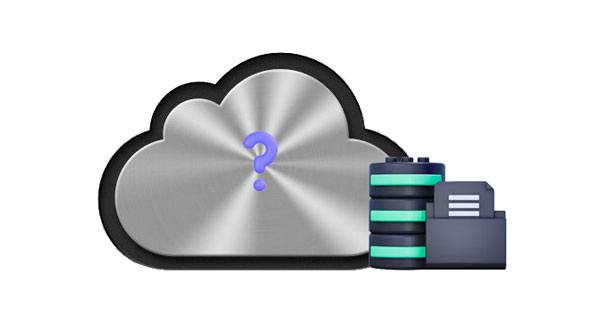
Когда в вашей учётной записи iCloud хранится слишком много файлов, и место в хранилище подходит к концу, вы будете получать уведомления на все ваши устройства Apple. В результате резервное копирование других файлов станет очень сложным, что может стать серьёзной проблемой. В этом случае вам нужно определить, какие файлы можно удалить, чтобы освободить место для более важных. Если вы не предпримете никаких действий для освобождения места, эти уведомления будут постоянно появляться на экране, что может раздражать. Вы можете приобрести дополнительное хранилище iCloud или удалить некоторые файлы, сохранённые в iCloud.
У вас накопилось множество резервных копий iOS , огромное количество фотографий и видео в вашей библиотеке iCloud, а также множество данных приложений, а также множество документов и других материалов, сохранённых в iCloud, — всё это может способствовать возникновению проблемы. Вам придётся удалить некоторые из них. Прежде чем выбирать файлы для удаления, проверьте содержимое вашего iCloud и решите, что именно нужно удалить. Читайте дальше, чтобы узнать, как проверить хранилище iCloud.
Как посмотреть, что хранится в моём iCloud? Если вы хотите узнать, что хранится в вашем iCloud, доступ к файлам можно получить непосредственно на сайте iCloud. Всё, что вам нужно сделать, — это войти в свою учётную запись и изучить различные типы информации, хранящейся в вашем облачном хранилище.
После просмотра всего доступного контента решите, что следует сохранить, а что удалить. С помощью этого простого процесса вы легко сможете увидеть, что находится в вашем iCloud. Вот пошаговая инструкция, как проверить, что находится в вашем iCloud:
Шаг 1: Перейдите на сайт iCloud и войдите в свою учетную запись iCloud.
Шаг 2: Там вы увидите различные типы файлов, хранящиеся в iCloud.
Шаг 3: Нажмите на файл, чтобы просмотреть его содержимое. Теперь выберите, какие данные вы хотите сохранить, а какие удалить.

Вы можете просматривать содержимое iCloud не только в интернете, но и, если у вас есть устройство iOS , например, iPhone или iPad, видеть, что хранится в iCloud. Новые данные, появляющиеся на вашем iPhone или iPad, синхронизируются со всеми вашими устройствами iOS , подключенными к той же учётной записи iCloud. Таким образом, ваши данные всегда хранятся в облаке и доступны с любого подключенного устройства. Вот как просмотреть хранилище iCloud:
Шаг 1: Нажмите на значок приложения «Настройки» с кнопкой в виде шестеренки на главном экране.
Шаг 2: Нажмите на свой Apple ID в верхней части страницы настроек. Там указано ваше имя.
Шаг 3: Нажмите « iCloud » > « Хранилище » > « Управление хранилищем ». Выберите резервную копию, которую хотите просмотреть, и нажмите на неё, чтобы получить более подробную информацию. Здесь вы можете удалить выбранную резервную копию или включить определённые данные в будущие резервные копии.

Как посмотреть содержимое хранилища iCloud на Mac ? На самом деле, это просто. Вы можете напрямую войти в свою учётную запись iCloud. Вот как проверить содержимое хранилища iCloud на Mac :
Шаг 1: Откройте меню Apple на вашем Mac и нажмите « Системные настройки ».
Шаг 2: Если ваш Mac работает под управлением macOS 10.15 и более поздних версий, нажмите « Apple ID » и выберите « iCloud ». Для macOS 10.14 и более ранних версий нажмите « iCloud ».

Гистограмма под iCloud отображает резервную копию iCloud со всеми файлами, доступными в iCloud. Вы сможете увидеть, какие файлы занимают слишком много места, и решить, какие из них следует удалить.
Apple предлагает дополнительный способ просмотра содержимого вашего iCloud через Панель управления. Для просмотра данных, таких как фотографии, видео, закладки, электронные письма и т. д., необходимо установить iCloud для Windows на ПК.
Откройте панель управления iCloud и войдите в систему, используя свой Apple ID и пароль. На панели управления вы можете увидеть типы файлов в резервной копии iCloud.

Вы можете легко управлять своими фотографиями и видео, а также удалять их из приложения «Фото» на вашем устройстве iOS , активировав iCloud Photo Library.
Даже если вы не устанавливаете приложение iCloud на свой компьютер, вы также можете легко просматривать содержимое своего хранилища iCloud. С помощью Coolmuster iCloud Backup Recovery вы можете просматривать различные файлы, хранящиеся в iCloud, такие как фотографии, контакты, заметки, календари, напоминания и т. д. Кроме того, вы можете восстановить данные iCloud на компьютер без сброса настроек устройства iOS .
Таким образом, эта программа — не только простой просмотрщик файлов, но и инструмент для восстановления данных из iCloud. Вы можете просматривать и сохранять файлы из резервных копий iCloud напрямую.
Вот его основные особенности:
* Позволяет просматривать то, что хранится в вашем iCloud.
* Легко восстанавливайте резервные копии фотографий, заметок, контактов и т. д. из iCloud на ПК.
* Не идите на компромисс в отношении качества ваших файлов.
* Для успешного восстановления потребуются только ваши учетные данные iCloud.
* Совместимо с системами Windows , а также с большинством моделей iPhone.
Загрузите эту программу восстановления резервной копии iCloud на свой компьютер, чтобы проверить файлы iCloud.
Как посмотреть, что находится в моём iCloud? Выполните следующие простые шаги:
01. Для начала запустите программу на компьютере после установки. Вы сразу перейдете к основному интерфейсу. Затем введите на экране правильный Apple ID и пароль для доступа к учётной записи iCloud. Затем нажмите на стрелку, чтобы войти.

02 Вам будет предложено ввести код подтверждения. Введите его и нажмите « Подтвердить ». Необходимо ввести верную информацию, иначе вы получите сообщение о недействительном коде.

03 Теперь отметьте все файлы, которые вы хотите просмотреть в iCloud, и нажмите кнопку « Далее ». Инструмент просканирует все файлы резервных копий iCloud и выведет их список на экран.

04 Теперь вы видите файлы, доступные в вашем хранилище iCloud. При желании вы можете экспортировать их на свой ПК, выбрав их и нажав на вкладку « Восстановить на компьютер ».

Видеоурок:
Как посмотреть, что находится в моём хранилище iCloud? Теперь вы знаете ответ. Важно знать, что находится в вашем хранилище iCloud, поскольку это бесценно для управления файлами. Знание того, что хранится в iCloud, поможет вам решить, какие данные следует удалить, а какие оставить, освободив место для новых резервных копий. Вы можете просмотреть содержимое своего iCloud на устройстве iOS , Mac , ПК или веб-сайте iCloud.
Кроме того, с помощью Coolmuster iCloud Backup Recovery вы можете просматривать и восстанавливать файлы резервных копий iCloud на компьютере. Вам не нужно подключать устройство iOS к компьютеру или использовать панель iCloud. Если вы планируете проверить и извлечь данные из резервной копии, выберите этот вариант.
Статьи по теме:
[Обязательно к прочтению] Как получить доступ к iCloud на iPhone/iPad/ Windows / Mac /в Интернете
Как просматривать текстовые сообщения в iCloud с iPhone и компьютера?
Как получить доступ к резервной копии iCloud 5 способами [телефон и компьютер]
Как получить доступ к фотографиям iCloud на разных платформах? 5 эффективных методов